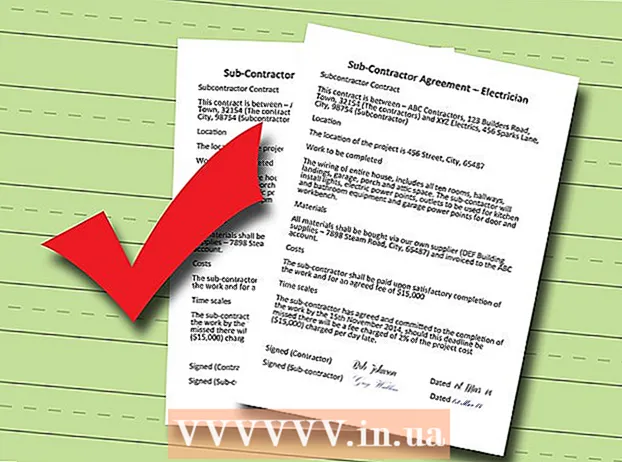Höfundur:
Robert Simon
Sköpunardag:
16 Júní 2021
Uppfærsludagsetning:
1 Júlí 2024
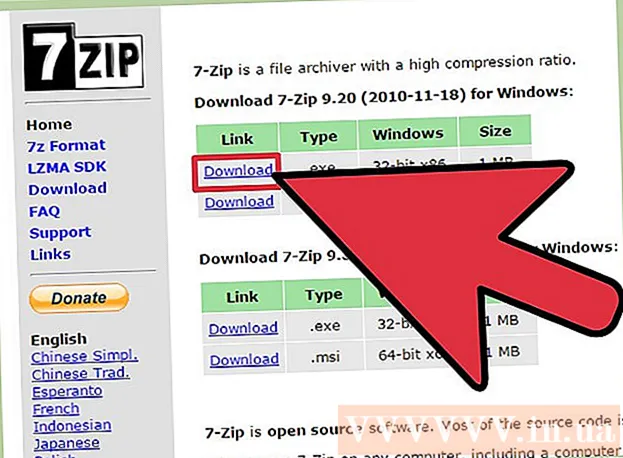
Efni.
Í gegnum árin hafa skrár orðið stærri / stærri, en flestar tölvupóstþjónustur takmarka samt stærð viðhengja og leyfa aðeins nokkrar megabæti að senda. Ef þú vilt senda stóra skrá eða senda mikið af skrám til viðtakandans þarftu að skipta yfir í aðra aðferð. Sem betur fer hafa skýjageymslur og samnýting skjala gert það að verkum að senda stórar skrár auðveldara en nokkru sinni, og jafnvel hraðari og áreiðanlegri. mörg viðhengi í tölvupósti.
Skref
Aðferð 1 af 4: Notaðu geymsluþjónustu á netinu
Hugleiddu hvort skýjageymsla sé þjónustan sem þú vilt. Þegar geymsla er notuð á netinu geyma ytri netþjónar skrárnar þínar á netinu svo þú hafir aðgang að þeim hvar sem er. Þú getur deilt hlekknum í þessar skrár með öllum sem þú vilt og þeir geta hlaðið skránni af geymslureikningnum þínum á netinu.
- Flest geymsluþjónusta á netinu gerir þér kleift að geyma að minnsta kosti 5 GB af skrám ókeypis. Að auki gerir sum þjónusta þér kleift að geyma meira en það.
- Þegar geymsla á netinu er notuð eru sjaldgæf dæmi um að þú hafir takmörkun á stærð skrárinnar sem þú vilt senda.

Veldu hýsingarþjónustu á netinu. Það eru margar geymsluþjónustur á netinu í boði með sömu eiginleika skráaflutnings. Kannski hefur þú stofnað geymslureikning á netinu og mundir það ekki!- Google Drive - Þetta er ókeypis geymsluþjónusta Google. 15 GB geymsla á hvern Gmail reikning. Þú getur notað þessa þjónustu þegar þú skráir þig inn með Gmail reikningnum þínum.
- OneDrive - Þetta er geymsluþjónusta Microsoft á netinu. Hver Microsoft reikningur (Hotmail, Outlook.com) hefur heimild til að geyma 15 GB ókeypis. Þú getur notað þessa þjónustu núna með því að skrá þig inn á Microsoft reikninginn þinn.
- DropBox - Þetta er sjálfstæð geymsluþjónusta á netinu. Ókeypis reikningum er heimilt að geyma 2 GB. Geymsla getur aukist ef þú mælir með DropBox við aðra. Þú getur skráð þig á.
- Box - Þetta er líka sjálfstæð geymsluþjónusta á netinu. Ókeypis reikningurinn gerir notendum kleift að geyma 10 GB, en skráin verður að vera 250 MB eða minni. Þú getur búið til reikning á.
- Mediafire - Þetta er skráarþjónusta sem er þróuð í geymsluþjónustu á netinu. Ólíkt annarri geymsluþjónustu á netinu er þessi þjónusta aðallega notuð til að deila skrám frekar en til geymslu. Ókeypis reikningurinn gefur þér 10 GB geymslupláss, en það eru alltaf auglýsingar með hverjum niðurhalstengli sem þú deilir. Þegar þú notar ókeypis reikning hefurðu ekki lengur sömu stærðarmörk skráar og áður var 200 MB. Þú getur byrjað að nota þjónustuna á

Hladdu upp (hlaðið inn) skránni sem þú vilt deila. Áður en þú sendir skrá til annarra þarftu að hlaða henni í geymsluþjónustuna þína á netinu. Aðferðin til að framkvæma þetta skref verður mismunandi eftir þjónustu sem þú notar. Venjulega þarftu bara að skrá þig inn á netgeymslureikninginn þinn í gegnum vafra og draga síðan skrána í vafraglugga.- Margar geymsluþjónustur á netinu eru með farsímaforrit sem hjálpa þér að hlaða skrám úr snjallsímanum (snjallsímanum) eða spjaldtölvunni.
- Sum geymsluþjónusta á netinu eins og Google Drive og DropBox búa til samstillingarmöppur (samstillingu) á tölvunni þinni. Þegar þú bætir möppu eða skrá við samstillingarmöppu er skránni eða möppunni sjálfkrafa hlaðið í geymsluþjónustuna þína á netinu.
- Tímaskortur á skráarsendingu fer eftir hraða nettengingarinnar. Ef þú hleður inn skrám 1 GB eða meira gætir þú þurft að bíða í meira en klukkutíma.

Búðu til hlekk (hlekk) fyrir skrána þína. Þegar skránni hefur verið hlaðið vel upp geturðu búið til tengil til að senda hana til allra sem þú vilt deila með. Eins og getið er, ferlið er mismunandi eftir þjónustu sem þú ert að nota, en venjulega þarftu bara að velja skrána og smella á Deila eða Fá tengil.
Afritaðu og límdu hlekkinn í tölvupóstinn. Allir sem fá tengilinn sem þú bjóst til geta skoðað skrána og hlaðið henni niður á tölvuna sína. Þú getur límt hlekkinn í tölvupóstinum og sent hann til allra sem þú vilt deila skránni með.
- Tölvupóstþjónustan þín getur innihaldið tengla á skrár í geymsluþjónustu á netinu. Til dæmis, þegar þú ert að skrifa tölvupóst í Gmail geturðu sett tengil í Google Drive skrá. Ef þú ert að skrifa tölvupóst á Hotmail geturðu sett tengil í OneDrive skrá.
Leiðbeint viðtakandanum um hvernig á að hlaða niður skránni. Þegar viðtakandinn smellir á hlekkinn sem þú sendir verður skráin venjulega opnuð í áhorfanda hýsingarþjónustunnar. Til dæmis, ef þú deilir myndskeiði í gegnum OneDrive opnast það í OneDrive myndbandsspilara á netinu þegar viðtakandinn smellir á hlekkinn. Þeir geta hlaðið myndbandinu niður á tölvuna sína með því að smella á Download hnappinn. auglýsing
Aðferð 2 af 4: Notaðu Þjónustu skráar hlutdeild
Athugaðu hvort skráaþjónustan hentar þér. Þjónusta af þessu tagi hefur sömu virkni og geymsla á netinu, en einbeitir sér meira að samnýtingu skjala en geymslu. Sendu einfaldlega skrána sem þú vilt flytja til annarra og sendu þeim krækju í skrána. Venjulega þarftu ekki reikning og getur samt deilt skrám með mörgum.
- Þar sem þú ert að hlaða inn skrám á netþjón sem er ekki undir þínu valdi ættirðu að forðast að senda skrár með viðkvæmu efni með þessari aðferð.
- Skrádeiluþjónusta er gagnleg þegar þú þarft að flytja skrár einu sinni og vilt ekki eyða tíma í geymsluþjónustu á netinu.
Þjappa mörgum skrám í sama skjalasafn. Flestar samnýtingarþjónustur leyfa þér aðeins að hlaða inn einni skrá í einu og venjulega ekki skráasöfnun. Ef þú þarft að flytja margar skrár til annarra þarftu að þjappa þeim í sömu ZIP skrána og senda þær síðan. ZIP er alltaf stutt snið svo að þú þarft ekki að hafa áhyggjur af því að renna niður skrá viðtakandans.
- Þú getur fundið leiðbeiningar um að búa til ZIP skrá sjálfur.
- Þú getur þjappað skrám og stillt lykilorð ef þú hefur áhyggjur af því að hlekkurinn í skránni falli í hendur ókunnugra.
Finndu deiliþjónustuna sem hentar þér. Það eru svo margar þjónustu við skráarsendingu og samnýtingu þarna úti, svo það getur verið erfitt að velja þann rétta fyrir þig. Hér eru nokkrar af vinsælustu þjónustunum með sérstökum eiginleikum og ávinningi:
- WeTransfer () - Þetta er ein vinsælasta skráarsendingarþjónustan. Þessi þjónusta getur þegar í stað búið til og sent tengil á skjalið þitt með tölvupósti. Einnig er hægt að búa til tengil á skrána ef þú vilt. Þú getur hlaðið inn skrám allt að 2 GB án þess að stofna reikning.
- MailBigFile () - Þessi þjónusta hefur marga svipaða eiginleika og WeTransfer. Þú getur hlaðið inn og deilt skrám allt að 2 GB með ókeypis reikningi. Hægt er að hlaða þeim skrám niður 20 sinnum eða endast í 10 daga.
- Mega () - Þetta er vinsæl samnýtingarþjónusta með aðsetur á Nýja Sjálandi. Ef þú notar ókeypis reikning geturðu geymt 50 GB og auðveldlega búið til tengla fyrir skrárnar þínar. Mega leyfir einnig dulkóðun skráa.
- DropSend () - Þetta er skráarsendingarþjónusta eins og WeTransfer eða MailBigFile. DropSend gerir notendum með ókeypis reikning kleift að geyma skrár allt að 4 GB og dulkóða allar innsendar skrár. Viðtakendur hafa 7 daga til að nota myndaðan hlekk fyrir niðurhal. Eftir þann tíma verður skránni eytt.
Hladdu upp skránni sem þú vilt deila. Almennt leyfir flest þjónusta þér að draga skrár inn í vafraglugga. Hins vegar verður þú líklega að finna skrána á tölvunni þinni.
- Þú getur eða getur ekki hlaðið inn og deilt möppum eftir því hvort þjónustan sem þú notar leyfir.
Búðu til tengla í skrár. Eftir að skránni hefur verið hlaðið inn, þá færðu tengil svo þú getir deilt henni með öllum. Þú getur sett upp fleiri valkosti til að deila, svo sem að deila aðeins fyrir ákveðna notendur eða vernda skrár með lykilorði.
Deila hlekk. Þú getur sent eða sent tölvupóst á hlekkinn til allra sem þú vilt deila skránni með. Þessi hlekkur verður áfram svo lengi sem þjónustan sem þú velur heldur uppsetningu reikningsins. auglýsing
Aðferð 3 af 4: Notaðu BitTorrent
Ákveðið hvort BitTorrent hentar þér best. Að nota BitTorrent er leið til að flytja stórar skrár um netið. BitTorrent er frábrugðið geymslu á netinu að því leyti að hinn aðilinn mun hlaða skránni beint af tölvunni þinni frekar en skránni sem áður var hlaðið upp á netþjóninn. BitTorrent hefur mun hraðari flutningshraða skrár til viðtakenda en geymsluþjónusta á netinu.
- Ef þú ert að leita að því að deila stórum skrám með eins mörgum notendum og mögulegt er, er BitTorrent líklega besti kosturinn þinn. Þeir sem eru með hluta af skránni deila því með fólki sem reynir að hlaða niður skránni. Þannig geta margir deilt skránni án þess að setja þrýsting á netþjóninn. Svo lengi sem einn skráareigandi er að keyra straumforrit (forritið sem stjórnar flutningi gagna) geta allir hlaðið skránni niður.
- BitTorrent krefst þess að notendur hafi meira en netgeymslu eða skráarsendingarþjónustu. Notendur verða að hafa BitTorrent uppsettan og hafa grófan skilning á því hvernig straumur virkar. Að auki þarf að minnsta kosti ein manneskja að hafa fullkomið afrit af skránni tengdum allan tímann.
Settu upp torrent app á tölvunni þinni. Þetta er forritið sem auðveldar tengingu milli þín og allra sem deila skránni.
- qBittorrent er eitt það vinsælasta og léttasta. Þú getur hlaðið þessu forriti niður á.
Búðu til straumskrár. Notaðu torrent lögunina í torrent appinu. Venjulega er hægt að ýta á Ctrl+N að nota straumsköpun.
- Bættu við skrám sem þú vilt deila með öðrum. Ef þú vilt deila mörgum skrám í einu skaltu hugsa um að búa til möppu og bæta henni við strauminn.
- Límdu nokkra rekja spor einhvers í hlutann „Rekja spor einhvers“. Rekja spor einhvers eru slóðir (vefföng) sem krafist er fyrir nýja tengingu við strauminn vegna þess að hann inniheldur núverandi tengilista. Þú getur notað marga ókeypis rekja spor einhvers. Því meira sem þú notar það, því lengur mun straumurinn þinn endast:
- Vistaðu straumskránna. Þú verður beðinn um að heita á skrána og velja staðsetningu til að vista skrána á tölvunni þinni.
Dreifðu straumskrár. Nú er straumurinn búinn til. Sendu þá torrent skrá til allra sem þú vilt deila skrám með. Mundu að hver einstaklingur þarf að hafa torrent app til að hlaða niður skrám frá þér.
- Þar sem straumskrár eru mjög litlar geturðu auðveldlega fest þær við tölvupóst.
Haltu tölvunni alltaf inni, opnaðu torrent app og ekki færa skrár. Þegar þú ert búinn að dreifa skránni þarftu að halda skránni eins og hún er svo að einhver annar geti byrjað að hlaða henni niður. Þetta þýðir að tölvan þín verður að vera í gangi allan tímann og straumforritið í gangi allan tímann.
- Ef þú færir skrána meðan á samnýtingarferlinu stendur mun enginn geta hlaðið henni niður. Þetta er vegna þess að einhver annar er að hlaða niður skránni beint af harða diskinum þínum.
Bíddu þar til straumurinn hefur verið sáð (leyfa síðar að hlaða niður) áður en þú hættir eða eyðir. Það fer eftir því hversu marga notendur þú deilir, þú gætir ekki þurft að bíða of lengi þar til að minnsta kosti einn einstaklingur hefur lokið við að hlaða niður allri skránni. Þú getur þá hætt að deila eða fræja ef þú vilt. Ef þú vilt að skráin sé til staðar í langan tíma ættirðu náttúrulega að halda áfram að fræja.
- Ef straumnum er deilt á milli margra verður það fljótt sáð þar sem allir hlutar skjalsins verða fáanlegir þökk sé framlögum margra mismunandi notenda. Þetta er hvernig straumur virkar án miðlægs miðlara.
- Fyrir frekari upplýsingar um hvernig á að búa til og deila straumum, lestu þessa grein.
Aðferð 4 af 4: Notkun nokkurra annarra valkosta
Sendu skrár á FTP netþjón (skráarsamskiptareglur). Ef þú og viðtakandinn hafa aðgang að FTP netþjóni ættirðu að hlaða skránni þangað svo þeir geti hlaðið skránni í gegnum FTP viðskiptavin vafrans.
Skiptu skránni í nokkra smærri hluti. Þú getur notað þjöppunarhugbúnað frá þriðja aðila eins og WinRAR og 7-Zip til að búa til marga þjöppunarhluta. Viðtakendur geta síðan hlaðið niður minni skrám og sameinað þær í eina skrá til að opna og skoða hvað er í þeim. Stærsti gallinn við þessa aðferð er að viðtakandinn þarf einnig að setja upp hugbúnaðinn sem þú notaðir og hafa grunnþekkingu á því hvernig sameina íhlutina í eina skrá. auglýsing
Viðvörun
- RIAA og MPAA eru eindregið á móti sjóræningjum á tónlist og myndbandi. Til öryggis þíns ættir þú aðeins að nota ofangreinda þjónustu í lögmætum tilgangi.